
많은 사람들이 가상 사설망 (VPN)을 사용하여 신원을 숨기거나 통신을 암호화하거나 다른 위치에서 웹을 탐색합니다. 실제 정보가 생각보다 일반적인 보안 허점을 통해 유출되면 이러한 모든 목표가 무너질 수 있습니다. 이러한 유출을 식별하고 패치하는 방법을 살펴 보겠습니다.
VPN 유출이 발생하는 방식
그만큼 VPN 사용의 기초 매우 간단합니다. 컴퓨터, 장치에 소프트웨어 패키지를 설치하고 또는 라우터 (또는 내장 VPN 소프트웨어 사용). 이 소프트웨어는 모든 네트워크 트래픽을 캡처하고 암호화 된 터널을 통해 원격 종료 지점으로 리디렉션합니다. 외부 세계에서는 모든 트래픽이 실제 위치가 아닌 원격 지점에서 발생하는 것으로 보입니다. 이 기능은 개인 정보 보호에 유용합니다 (기기와 이탈 서버 사이에 누구도 사용자가 수행중인 작업을 볼 수 없도록하려는 경우). 가상 경계 도약 (예 : 호주에서 미국 스트리밍 서비스 시청 ), 온라인에서 신원을 숨기는 전반적으로 훌륭한 방법입니다.
관련 : VPN이란 무엇이며 왜 필요합니까?
하지만 컴퓨터 보안과 개인 정보 보호는 항상 고양이와 쥐의 게임입니다. 완벽한 시스템은 없으며 시간이 지남에 따라 보안을 손상시킬 수있는 취약성이 발견되며 VPN 시스템도 예외는 아닙니다. VPN이 개인 정보를 유출 할 수있는 세 가지 주요 방법은 다음과 같습니다.
결함이있는 프로토콜 및 버그
2014 년에 잘 알려진 Heartbleed 버그 VPN 사용자의 신원을 유출하는 것으로 나타났습니다 . 2015 년 초 웹 브라우저 취약점이 발견되었습니다. 이를 통해 제 3자가 웹 브라우저에 요청하여 사용자의 실제 IP 주소를 공개 할 수 있습니다 (VPN 서비스가 제공하는 난독 화 방지).
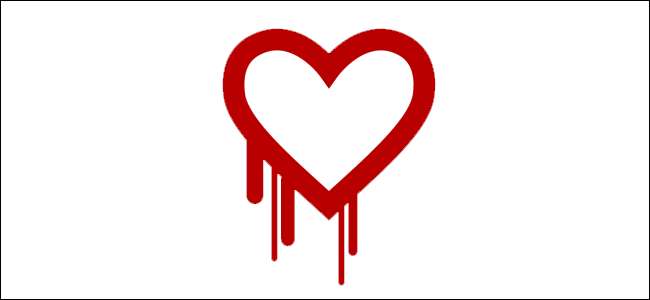
WebRTC 통신 프로토콜의 일부인이 취약점은 아직 완전히 패치되지 않았으며 VPN 뒤에있는 경우에도 연결하는 웹 사이트에서 브라우저를 폴링하고 실제 주소를 가져올 수 있습니다. 2015 년 말에 덜 널리 퍼졌지만 여전히 문제가 있습니다. 취약점이 발견되었습니다 동일한 VPN 서비스의 사용자가 다른 사용자의 마스크를 해제 할 수 있습니다.
이러한 종류의 취약성은 예측이 불가능하고, 기업이 패치하는 데 느리며, VPN 제공 업체가 알려진 새로운 위협을 적절하게 처리 할 수 있도록 정보에 입각 한 소비자가되어야하기 때문에 최악입니다. 더구나, 일단 발견되면 자신을 보호하기위한 조치를 취할 수 있습니다 (잠시 후 강조하겠습니다).
DNS 유출
그러나 명백한 버그와 보안 결함이 없더라도 항상 DNS 유출 문제가 있습니다 (잘못된 운영 체제 기본 구성 선택, 사용자 오류 또는 VPN 제공 업체 오류로 인해 발생할 수 있음). DNS 서버는 사용자가 사용하는 사람에게 친숙한 주소 (예 : www.facebook.com)를 기계 친화적 인 주소 (예 : 173.252.89.132)로 확인합니다. 컴퓨터가 VPN의 위치와 다른 DNS 서버를 사용하는 경우 사용자에 대한 정보를 제공 할 수 있습니다.
DNS 유출은 IP 유출만큼 나쁘지는 않지만 여전히 위치를 유출 할 수 있습니다. 예를 들어 DNS 유출로 인해 DNS 서버가 소규모 ISP에 속하는 것으로 나타나면 신원을 크게 좁히고 지리적으로 신속하게 찾을 수 있습니다.
모든 시스템은 DNS 유출에 취약 할 수 있지만 Windows는 OS가 DNS 요청 및 해결을 처리하는 방식으로 인해 역사적으로 최악의 공격자 중 하나였습니다. 실제로 VPN을 사용한 Windows 10의 DNS 처리는 너무 나빠서 미국 국토 안보부의 컴퓨터 보안 부서 인 미국 컴퓨터 비상 준비 팀이 실제로 2015 년 8 월에 DNS 요청 제어에 대한 브리핑을 발행했습니다. .
IPv6 누출
관련 : 아직 IPv6를 사용하고 있습니까? 관심을 가져야합니까?
마지막으로, IPv6 프로토콜은 사용자의 위치를 유출 할 수있는 유출을 일으킬 수 있습니다. 과 제 3자가 인터넷에서 귀하의 움직임을 추적 할 수 있도록합니다. IPv6에 익숙하지 않다면 여기에서 설명자를 확인하세요 – 이는 본질적으로 차세대 IP 주소이며, 사람 (및 인터넷 연결 제품) 수가 급증함에 따라 IP 주소가 부족한 세상에 대한 해결책입니다.
IPv6는 이러한 문제를 해결하는 데 적합하지만 현재로서는 개인 정보 보호를 걱정하는 사람들에게는 그리 좋지 않습니다.
간단히 말해서 일부 VPN 공급자는 IPv4 요청 만 처리하고 IPv6 요청은 무시합니다. 특정 네트워크 구성 및 ISP가 IPv6를 지원하도록 업그레이드 된 경우 그러나 귀하의 VPN은 IPv6 요청을 처리하지 않습니다. 제 3자가 귀하의 실제 신원을 드러내는 IPv6 요청을 할 수있는 상황에 처할 수 있습니다 (VPN이 요청에 정직하게 응답하는 로컬 네트워크 / 컴퓨터에 맹목적으로 전달하기 때문입니다. ).
현재 IPv6 유출은 유출 된 데이터의 가장 위협이 적은 소스입니다. 세상은 IPv6 채택 속도가 너무 느려 대부분의 경우 ISP가이를 지원하는 것조차도 실제로 문제로부터 사용자를 보호하고 있습니다. 그럼에도 불구하고 잠재적 인 문제를 인식하고 사전에 보호해야합니다.
누수 확인 방법
그렇다면 보안과 관련하여이 모든 것이 최종 사용자 인 당신을 어디로 떠나게 될까요? VPN 연결에 대해 적극적으로 경계하고 자신의 연결이 유출되지 않도록 자주 테스트해야하는 위치에있게됩니다. 당황하지 마십시오. 알려진 취약점을 테스트하고 패치하는 전체 프로세스를 안내합니다.
누수를 확인하는 것은 매우 간단합니다. 다음 섹션에서 볼 수 있듯이 패치를 적용하는 것은 약간 까다 롭습니다. 인터넷은 보안에 민감한 사람들로 가득 차 있으며 연결 취약점을 확인하는 데 도움이되는 온라인 리소스가 부족하지 않습니다.
참고 : 이러한 누출 테스트를 사용하여 프록시 웹 브라우저가 정보를 누출하고 있는지 확인할 수 있지만 프록시는 VPN과 완전히 다른 짐승입니다. 안전한 개인 정보 보호 도구로 간주되어서는 안됩니다.
1 단계 : 로컬 IP 찾기
먼저 로컬 인터넷 연결의 실제 IP 주소가 무엇인지 확인합니다. 홈 연결을 사용하는 경우 인터넷 서비스 제공 업체 (ISP)가 제공 한 IP 주소입니다. 예를 들어 공항이나 호텔에서 Wi-Fi를 사용하는 경우 다음의 IP 주소가됩니다. 그들의 ISP. 그럼에도 불구하고 현재 위치에서 더 큰 인터넷으로의 네이 키드 연결이 어떻게 생겼는지 파악해야합니다.
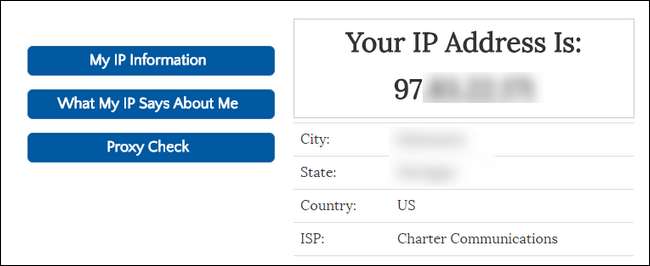
VPN을 일시적으로 비활성화하여 실제 IP 주소를 찾을 수 있습니다. 또는 VPN에 연결되지 않은 동일한 네트워크에있는 기기를 확보 할 수 있습니다. 그런 다음 다음과 같은 웹 사이트를 방문하십시오. WhatIsMyIP.com 공용 IP 주소를 확인하십시오.
이 주소를 기록해 두십시오. 하지 마라 곧 실시 할 VPN 테스트에서 팝업을보고 싶습니다.
2 단계 : 기준 누출 테스트 실행
다음으로 VPN 연결을 해제하고 컴퓨터에서 다음 누출 테스트를 실행합니다. 맞습니다, 우리 하지마 VPN이 아직 실행되기를 원합니다. 먼저 기준 데이터를 가져와야합니다.
우리의 목적을 위해 우리는 IPLeak.net , IP 주소를 동시에 테스트하기 때문에 IP 주소가 WebRTC를 통해 유출되는지 여부와 연결에서 사용중인 DNS 서버가 무엇인지 동시에 테스트합니다.

위의 스크린 샷에서 IP 주소와 WebRTC 유출 주소는 동일합니다 (모호하게 처리 했음에도 불구하고). 둘 다이 섹션의 첫 번째 단계에서 수행 한 검사에 따라 로컬 ISP에서 제공 한 IP 주소입니다.
또한 하단에있는 'DNS 주소 감지'의 모든 DNS 항목은 컴퓨터의 DNS 설정과 일치합니다 (컴퓨터가 Google의 DNS 서버에 연결하도록 설정되어 있음). 따라서 초기 누출 테스트에서는 VPN에 연결되어 있지 않기 때문에 모든 것이 확인됩니다.
마지막 테스트로 컴퓨터가 다음을 사용하여 IPv6 주소를 유출하고 있는지 확인할 수도 있습니다. IPv6Leak.com . 앞서 언급했듯이 이것은 여전히 드문 문제이지만 사전에 대처하는 것이 결코 나쁘지 않습니다.
이제 VPN을 켜고 더 많은 테스트를 실행할 차례입니다.
3 단계 : VPN에 연결하고 누출 테스트를 다시 실행
이제 VPN에 연결할 시간입니다. VPN이 연결을 설정하는 데 필요한 루틴이 무엇이든 이제 VPN 프로그램을 시작하고 시스템 설정에서 VPN을 활성화하거나 연결하기 위해 일반적으로 수행하는 작업을 통해 실행해야합니다.
연결되면 누출 테스트를 다시 실행할 때입니다. 이번에는 완전히 다른 결과를 보게 될 것입니다. 모든 것이 완벽하게 실행되면 새 IP 주소, WebRTC 유출 및 새 DNS 항목이 생깁니다. 다시 한 번 IPLeak.net을 사용합니다.
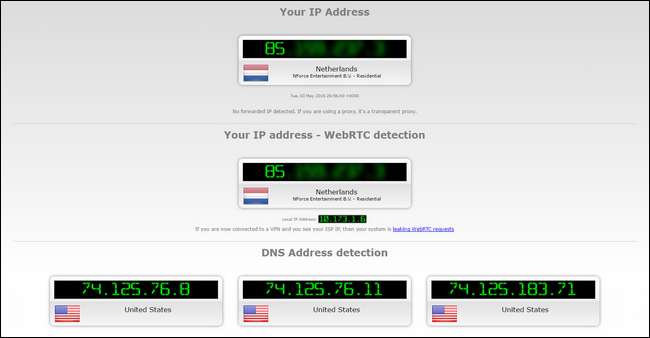
위 스크린 샷에서 VPN이 활성화되어 있고 (IP 주소에 미국이 아닌 네덜란드에서 연결되었다고 표시되므로) 두 가지 모두 감지 된 IP 주소를 확인할 수 있습니다. 과 WebRTC 주소가 동일합니다 (즉, WebRTC 취약점을 통해 실제 IP 주소를 유출하지 않음을 의미합니다).
하지만 하단의 DNS 결과에는 이전과 동일한 주소가 표시되며 미국에서 온 것으로, 이는 VPN이 DNS 주소를 유출하고 있음을 의미합니다.
이 특별한 경우에는 ISP의 DNS 서버 대신 Google의 DNS 서버를 사용하기 때문에 개인 정보 보호 관점에서 세상의 끝이 아닙니다. 그러나 여전히 우리가 미국 출신임을 식별하고 여전히 VPN이 DNS 요청을 유출하고 있음을 나타내며 이는 좋지 않습니다.
참고 : IP 주소가 전혀 변경되지 않았다면 "누출"이 아닐 수 있습니다. 대신, 1) VPN이 잘못 구성되어 전혀 연결되지 않았거나 2) VPN 제공 업체가 어떻게 든 공을 완전히 떨어 뜨려 지원 라인에 문의하거나 새로운 VPN 제공 업체를 찾아야합니다.
또한 이전 섹션에서 IPv6 테스트를 실행했고 연결이 IPv6 요청에 응답 한 것을 발견했다면 IPv6 테스트를 다시 실행하십시오. 이제 VPN이 요청을 어떻게 처리하는지 확인하십시오.
그렇다면 누출을 감지하면 어떻게 될까요? 그들을 다루는 방법에 대해 이야기합시다.
누출을 방지하는 방법
발생할 수있는 모든 보안 취약성을 예측하고 예방하는 것은 불가능하지만 WebRTC 취약성, DNS 유출 및 기타 문제를 쉽게 예방할 수 있습니다. 자신을 보호하는 방법은 다음과 같습니다.
평판이 좋은 VPN 제공 업체 사용
관련 : 요구 사항에 가장 적합한 VPN 서비스를 선택하는 방법
가장 먼저, 사용자가 보안 세계에서 일어나는 일을 파악할 수있는 평판이 좋은 VPN 제공 업체를 사용해야합니다. 과 해당 정보에 따라 조치를 취하여 사전에 구멍을 막습니다 (변경해야 할 때 알림). 이를 위해 우리는 StrongVPN – 훌륭한 VPN 제공 업체 우리는 전에 만 추천 한 것이 아닙니다. 그러나 우리 자신을 사용하십시오.
VPN 제공 업체가 원격으로 평판이 좋은지 확인하기 위해 빠르고 더러운 테스트를 원하십니까? "WebRTC", "누수 포트"및 "IPv6 누출"과 같은 이름과 키워드에 대한 검색을 실행하십시오. 제공 업체에 이러한 문제를 설명하는 공개 블로그 게시물이나 지원 문서가없는 경우 VPN 제공 업체가 고객을 처리하고 알리지 못하므로 사용하고 싶지 않을 것입니다.
WebRTC 요청 비활성화
웹 브라우저로 Chrome, Firefox 또는 Opera를 사용하는 경우 WebRTC 요청을 비활성화하여 WebRTC 유출을 닫을 수 있습니다. Chrome 사용자는 다음 두 가지 Chrome 확장 프로그램 중 하나를 다운로드하여 설치할 수 있습니다. WebRTC 블록 또는 ScriptSafe . 둘 다 WebRTC 요청을 차단하지만 ScriptSafe에는 악성 JavaScript, Java 및 Flash 파일을 차단하는 추가 보너스가 있습니다.
Opera 사용자는 다음을 수행 할 수 있습니다.
약간의 조정으로
, Chrome 확장 프로그램을 설치하고 동일한 확장 프로그램을 사용하여 브라우저를 보호하십시오. Firefox 사용자는 about : config 메뉴에서 WebRTC 기능을 비활성화 할 수 있습니다. 그냥 입력
about : config
Firefox 주소 표시 줄에 "주의 할 것"버튼을 클릭 한 다음
media.peerconnection.enabled
기입. 항목을 두 번 클릭하여 "거짓"으로 전환합니다.

위의 수정 사항을 적용한 후 웹 브라우저의 캐시를 지우고 다시 시작하십시오.
플러그 DNS 및 IPv6 누출
DNS 및 IPv6 유출을 연결하는 것은 사용하는 VPN 공급자에 따라 매우 성가 시거나 쉽게 수정할 수 있습니다. 최상의 시나리오는 VPN 설정을 통해 VPN 제공 업체에 DNS 및 IPv6 구멍을 연결하라고 알려 주면 VPN 소프트웨어가 모든 무거운 작업을 처리합니다.
VPN 소프트웨어가이 옵션을 제공하지 않는 경우 (그러한 방식으로 사용자를 대신하여 컴퓨터를 수정하는 소프트웨어를 찾는 경우가 매우 드뭅니다) DNS 공급자를 수동으로 설정하고 기기 수준에서 IPv6를 사용 중지해야합니다. 그러나 무거운 작업을 수행 할 유용한 VPN 소프트웨어가 있더라도 수동으로 변경하는 방법에 대한 다음 지침을 읽고 VPN 소프트웨어가 올바른 변경을 수행하는지 다시 확인할 수 있습니다.
Windows는 매우 널리 사용되는 운영 체제이기 때문에 Windows 10을 실행하는 컴퓨터에서이를 수행하는 방법을 시연합니다. 과 (다른 운영 체제에 비해) 이와 관련하여 놀랍도록 유출되기 때문입니다. Windows 8 및 10이 유출되는 이유는 Windows가 DNS 서버 선택을 처리하는 방식이 변경 되었기 때문입니다.
Windows 7 이하에서 Windows는 지정한 순서대로 지정한 DNS 서버를 사용합니다 (또는 그렇지 않은 경우 라우터 또는 ISP 수준에서 지정한 서버 만 사용). Windows 8부터 Microsoft는 "Smart Multi-Homed Named Resolution"이라는 새로운 기능을 도입했습니다. 이 새로운 기능은 Windows가 DNS 서버를 처리하는 방식을 변경했습니다. 공정하게 말하면 주 DNS 서버가 느리거나 응답이없는 경우 실제로 대부분의 사용자에 대해 DNS 확인 속도를 높입니다. 그러나 VPN 사용자의 경우 Windows가 VPN 할당 서버 이외의 DNS 서버에서 폴백 할 수 있으므로 DNS 유출이 발생할 수 있습니다.
Windows 8, 8.1 및 10 (Home 및 Pro 버전 모두)에서이 문제를 해결하는 가장 안전한 방법은 모든 인터페이스에 대해 DNS 서버를 수동으로 설정하는 것입니다.
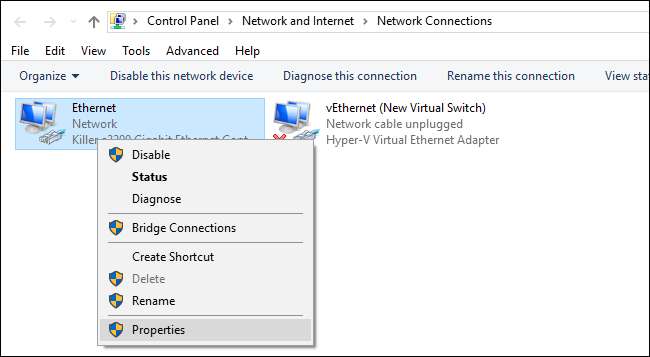
이를 위해 제어판> 네트워크 및 인터넷> 네트워크 연결을 통해 "네트워크 연결"을 열고 각 기존 항목을 마우스 오른쪽 버튼으로 클릭하여 해당 네트워크 어댑터의 설정을 변경합니다.
각 네트워크 어댑터에 대해 "인터넷 프로토콜 버전 6"을 선택 취소하여 IPv6 유출을 방지하십시오. 그런 다음 "인터넷 프로토콜 버전 4"를 선택하고 "속성"버튼을 클릭합니다.
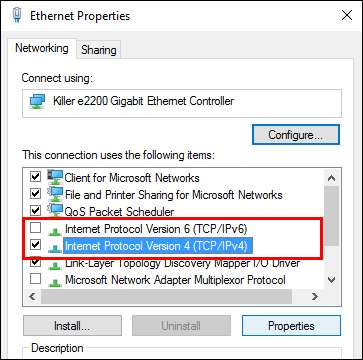
속성 메뉴에서 "다음 DNS 서버 주소 사용"을 선택합니다.
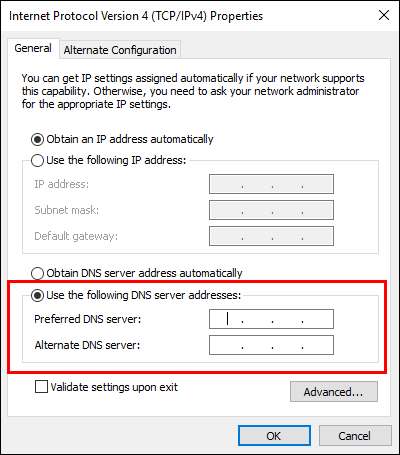
"Preferred"및 "Alternate"DNS 상자에 사용하려는 DNS 서버를 입력합니다. 가장 좋은 시나리오는 VPN 서비스에서 특별히 제공하는 DNS 서버를 사용하는 것입니다. VPN에 사용할 DNS 서버가없는 경우 OpenDNS 서버, 208.67.222.222 및 208.67.220.220과 같이 지리적 위치 또는 ISP와 연결되지 않은 공개 DNS 서버를 대신 사용할 수 있습니다.
Windows가 잘못된 DNS 주소로 대체되지 않도록하려면 VPN 사용 컴퓨터의 모든 어댑터에 대해 DNS 주소를 지정하는이 프로세스를 반복하십시오.
Windows 10 Pro 사용자는 그룹 정책 편집기를 통해 전체 Smart Multi-Homed Named Resolution 기능을 비활성화 할 수도 있지만 위 단계를 수행하는 것이 좋습니다 (향후 업데이트에서이 기능을 다시 활성화하는 경우 컴퓨터에서 DNS 데이터 유출이 시작됨).
이렇게하려면 Windows + R을 눌러 실행 대화 상자를 표시하고 "gpedit.msc"를 입력하여 로컬 그룹 정책 편집기를 시작한 다음 아래에 표시된대로 관리 템플릿> 네트워크> DNS- 클라이언트로 이동합니다. '스마트 멀티 홈 이름 확인 사용 중지'항목을 찾습니다.
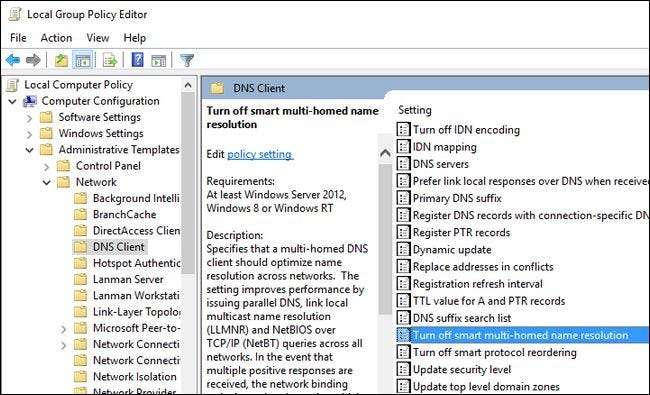
항목을 두 번 클릭하고 "활성화"를 선택한 다음 "확인"버튼을 누릅니다 (약간 반유 사적이지만 설정은 "스마트 끄기 ..."이므로 활성화하면 실제로 기능을 끄는 정책이 활성화됩니다). 다시 강조하기 위해 모든 DNS 항목을 수동으로 편집하는 것이 좋습니다. 따라서이 정책 변경이 실패하거나 나중에 변경 되더라도 여전히 보호됩니다.
이 모든 변경 사항이 적용되었으므로 이제 누출 테스트가 어떻게 표시됩니까?
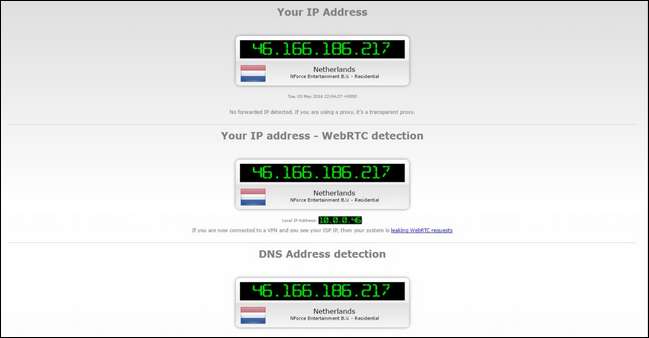
우리의 IP 주소, WebRTC 누출 테스트 및 DNS 주소는 모두 네덜란드의 VPN 종료 노드에 속하는 것으로 돌아옵니다. 나머지 인터넷에 관한 한 우리는 저지대 출신입니다.
자신의 연결로 Private Investigator 게임을 플레이하는 것은 저녁 시간을 보내는 짜릿한 방법은 아니지만 VPN 연결이 손상되지 않고 개인 정보가 유출되지 않도록하는 데 필요한 단계입니다. 고맙게도 올바른 도구와 우수한 VPN의 도움으로 프로세스가 힘들지 않고 IP 및 DNS 정보가 비공개로 유지됩니다.







